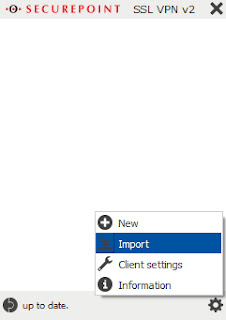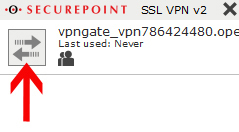نسخه 2.0.22
قابل استفاده در ویندوز
این نرم افزار که از پروتکل OpenVPN استفاده می کند به کاربر اجازه می دهد تا با وارد کردن فایلهای کانفیگ اپن وی پی ان (ovpn) در این برنامه از فیلترینگ عبور کنند و کاری شبیه به نرم افزار OpenVPN را انجام میدهد.
یکی از منابعی که فایلهای اپن وی پی ان را به رایگان منتشر می کند سایت VPN Gateمی باشد که باید فایل را از آنجا دانلود و در این نرم افزار وارد کنید.
ابتدا نرم افزار Securepoint OpenVPN را از طریق یکی از لینکهای زیر دانلود و نصب کنید:
لینک دانلود یک
لینک دانلود دو
سپس برای دانلود فایلهای کانفیگ اپن وی پی ان به سایت زیر بروید
http://www.vpngate.net/en
و آنجا در وسط صفحه در جدول سرورها و در زیر عنوان OpenVPN لیست فایلهای OpenVPN برای دانلود وجود دارد
برای دانلود این فایل ها باید روی گزینه OpenVPN Config file که در هر ردیف وجود دارد کلیک کنید
و در صفحه ای که باز می شود معمولا دو لینک دانلود در قالب پروتکلهای UDP و TCP وجود دارد که می توانید هر دو را امتحان کنید. برای دانلود روی آنها کلیک کنید و سپس بر روی کامپیوتر ذخیره کنید
اکنون باید نرم افزار Securepoint OpenVPN را که از قبل نصب کردید را باز کنید و این فایلهایی که دانلود کردید را در آن وارد کنید.
بعد از اجرای برنامه آیکون آن در پایین دسکتاپ سمت راست کنار تاریخ و ساعت ظاهر می شود. روی آن کلیک راست کرده و در منویی که باز می شود گزینه Show window را کلیک کنید
در رابط کاربری برنامه که باز می شود پایین در گوشه سمت راست پنجره روی علامت چرخ دنده کلیک کنید
و در منویی که باز می شود گزینه Import را کلیک کنید
سپس روی قسمت مشخص شده در شکل زیر برای اتصال به سرور کلیک کنید
قابل استفاده در ویندوز
این نرم افزار که از پروتکل OpenVPN استفاده می کند به کاربر اجازه می دهد تا با وارد کردن فایلهای کانفیگ اپن وی پی ان (ovpn) در این برنامه از فیلترینگ عبور کنند و کاری شبیه به نرم افزار OpenVPN را انجام میدهد.
یکی از منابعی که فایلهای اپن وی پی ان را به رایگان منتشر می کند سایت VPN Gateمی باشد که باید فایل را از آنجا دانلود و در این نرم افزار وارد کنید.
ابتدا نرم افزار Securepoint OpenVPN را از طریق یکی از لینکهای زیر دانلود و نصب کنید:
لینک دانلود یک
لینک دانلود دو
سپس برای دانلود فایلهای کانفیگ اپن وی پی ان به سایت زیر بروید
http://www.vpngate.net/en
و آنجا در وسط صفحه در جدول سرورها و در زیر عنوان OpenVPN لیست فایلهای OpenVPN برای دانلود وجود دارد
بعد از اجرای برنامه آیکون آن در پایین دسکتاپ سمت راست کنار تاریخ و ساعت ظاهر می شود. روی آن کلیک راست کرده و در منویی که باز می شود گزینه Show window را کلیک کنید
در رابط کاربری برنامه که باز می شود پایین در گوشه سمت راست پنجره روی علامت چرخ دنده کلیک کنید
در مرحله بعد روی قسمت مشخص شده در شکل زیر کلیک و در پنجره ای که باز می شود فایل کانفیگ را که از قبل دانلود کردید انتخاب کنید و پنجره را ببندید
سپس دکمه Import را کلیک کنید
سپس روی قسمت مشخص شده در شکل زیر برای اتصال به سرور کلیک کنید
و منتظر بمانید تا به سرور متصل شود
وقتی به رنگ سبز درآمد یعنی به سرور متصل شده و می توانید سایت مورد نظر خودتان را باز کنید
به همین روش می توانید همزمان چندین فایل کانفیگ را از سایت VPN Gate دانلود و وارد برنامه کنید.
برای حذف یک فایل کانفیگ روی فایل مورد نظر کلیک راست کرده و در منویی که باز می شود گزینه Remove را کلیک کنید
.........................
انجمن فیلترشکن در فیسبوک
https://www.fb.com/groups/proxy.mpf
کانال تلگرام فیلترشکن آزادنت
https://t.me/AzadNet
کانال تلگرام فیلترشکن آزادنت
https://t.me/AzadNet
سایت منتشر کننده برنامه